Win11打游戏怎么禁用输入法?win11玩游戏禁用输入法方法
Win11打游戏怎么禁用输入法?最近有用户询问这个问题,有些用户喜欢使用电脑玩游戏,全屏玩游戏更有游戏体验,把输入法禁用之后会好很多,那么应该怎么禁用呢?针对这一问题,本篇带来了详细的解决方法,分享给大家,一起看看吧。
![]()
番茄花园Windows11旗舰版64位永久激活版 V2022 [电脑系统]
番茄花园Windows11旗舰版64位永久激活版做了系统性能的优化,主要针对国内用户的使用习惯制作,帮助用户更好、更加顺畅地使用电脑。系统跑分也是非常优秀,完美的兼容各种硬件和软件,运行环境安全可靠稳定。Win11打游戏怎么禁用输入法?
1、打开开始菜单,进入"设置",在左边栏找到"时间和语言",点击进入。
2、打开右边的"语言&区域"选项,点击首选语言右边的"添加语言"按钮。
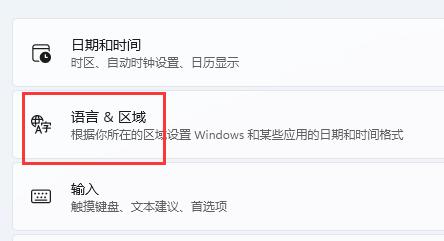
3、打开后,搜索"英语",找到"英语(美国)",点击"下一页"。
4、找到后,"安装"这个英文输入法。
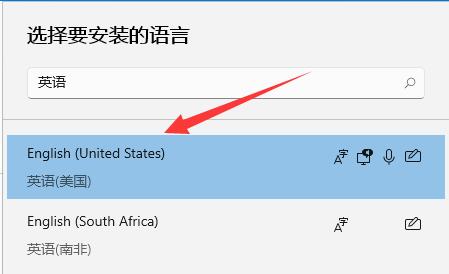
5、等待安装完成后打游戏之前切换到"英文输入法"就可以禁用输入法了。
版权声明:
本站所有文章和图片均来自用户分享和网络收集,文章和图片版权归原作者及原出处所有,仅供学习与参考,请勿用于商业用途,如果损害了您的权利,请联系网站客服处理。






